Vanhemmilla sukupolvilla on tapana säilyttää muistoja aikaisemmista vuosista tallentamalla, ja he käyttävät VHS:ää tietojen tallentamiseen ja muistelemaan elämäänsä. Nyt kun VHS-kasetteista ja -soittimista on tullut liian harvinaisia, mitä voit tehdä näiden tarinoiden säilyttämiseksi, varsinkin jos näistä nauhoista on jo tullut perheen jäänne? No, voit silti muuttaa VHS:stä digitaaliseen, ja tämä artikkeli tarjoaa parhaat tavat täydellisen oppaan kanssa. Aloitetaan.
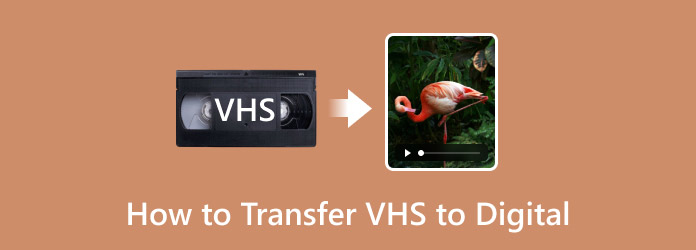
- Osa 1. Miksi VHS muuntaa digitaaliseksi
- Osa 2. Siirrä VHS digitaaliseen VHS-digitaalipalveluilla
- Osa 3. Muuta VHS Digitaliksi Software Converterin kautta
- Osa 4. Bonus: Paras tapa tehdä VHS-digitaalista - Screen Recorder
- Osa 5. Usein kysyttyä VHS:stä Digitalille
Osa 1. Miksi VHS muuntaa digitaaliseksi
VHS eli Video Home System oli suosittu kotivideotallennus, jota käytettiin laajalti noin 1970-luvun 2000 alkupuolella. Sitä kutsutaan erilaisten elokuvien, televisio-ohjelmien ja muun sisällön tallentimeksi ja tallennusvälineeksi. VHS tunnistetaan usein magneettinauhalla sen kuoren tai kasetin sisällä, jonne kaikki videotiedot tallennetaan. Mutta miksi kopioida VHS PC:lle tai muille laitteille?
Kuten mainittiin, VHS-nauhat olivat suosittuja videon tallennuksen ja suoratoiston alkuvuosina, mutta niistä on tullut vähemmän tunnettuja tähän päivään mennessä. On lähes mahdotonta etsiä sitä tukevaa videosoitinta ja pahimmillaan tiedon tallentavat magneettinauhat vaimenevat ajan myötä. Tämä tarkoittaa, että sisältöön ei pääse käsiksi, ellet tallenna sitä digitaalisesti. Ei ole muuta tapaa kuin muuntaa VHS digitaalisiksi tiedostoiksi, ja sen tekemisessä on otettava huomioon muutamia asioita. Ensinnäkin voit helposti käyttää videota muuntamalla sen yhteensopivaan digitaaliseen muotoon, joka voi olla peräisin VHS:stä MP4:ään, AVI jne. Lopuksi, vaikka VHS:n sisältö osoittautuisi huonolaatuiseksi, voit silti käyttää videon tehostajia skaalaamaan, poistamaan kohinaa ja parantamaan visuaalista kuvaa.
Osa 2. Siirrä VHS digitaaliseen VHS-digitaalipalveluilla
Legacybox VHS -digitaali- ja DVD-palvelu
Legacybox tarjoaa videoiden, valokuvien ja äänitallenteiden fyysisten kopioiden digitalisoinnin. Se sijaitsee Yhdysvalloissa, jossa se tarjoaa erilaisia vaihtoehtoja VHS:n muuntamiseen digitaaliseksi, DVD USB:hen, ja muut. Voit valita tavan, jolla sisältö lähetetään, ja se voi olla pilvessä, muistitikulla tai DVD-levyllä. Hinta riippuu myös siitä, kuinka monta nauhaa aiot lähettää, mutta lähtöhinta on $30,00 kahdelta tuotteelta.
Vaihe 1Jos haluat käyttää Legacyboxia VHS:n muuntamiseen digitaaliseksi, sinun on ostettava VHS-muunnossarja kaupasta. Sen tulee sisältää ennakkoon maksettu lähetystarra ja lisäohjeet. Valmistele sitten VHS-nauha, jonka haluat muuntaa.

Vaihe 2Aseta teippi mukana toimitetun pakkauksen päälle ja varmista, että se on suljettu turvallisesti. Voit lähettää tämän paikallisen kuriiripalvelun kautta. Legacybox ilmoittaa tilauksesi tilan virallisen verkkosivustonsa kautta.
Sen jälkeen he käsittelevät nauhat ja lähettävät sinulle takaisin alkuperäiset nauhat sekä digitoidun kopion.
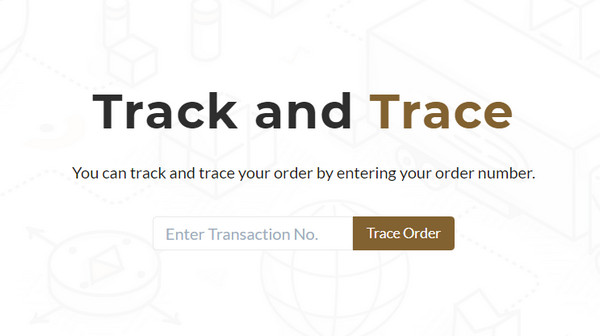
Plussat
- Sisällöstä on tehty helpommin saavutettavia eri laitteilla.
- Järjestä tiedostot automaattisesti digitoinnin jälkeen.
Haittoja
- Hieman kallis isompiin kokoelmiin.
- Voi kestää useita viikkoja, ennen kuin niiden käsittely on valmis.
Walmart videon siirto
Jos haluat edullisemman hinnan VHS:n siirtämisestä digitaaliseen, voit harkita Walmart Video Transfer -sovellusta. Sen hinta alkaa $15.96, joka sisältää jo VHS-, S-VHS-, VHS-C- ja muiden tyyppien digitoinnin. Palvelussa on myös mahdollisuus valita lähtömuoto tai mahdollisuus lisätä DVD ja USB. Tässä on vaiheet Walmart Video Transferin käyttämiseksi VHS:ssäsi:
Vaihe 1Etsi paikallinen Walmart-myymälä lähelläsi ja varmista, että heillä on Video Transfer -palvelu. Sinun täytyy tuoda heille VHS ja selittää, kuinka haluat nauhat digitoitavan.
Vaihe 2Jos sinulla ei ole lähellä Walmart-kauppaa, voit siirtyä Walmart Video Transferin viralliselle verkkosivustolle ja napsauttaa Aloita tilaukseni -painiketta.
Täällä sinun tulee täyttää haluamasi palveluvaihtoehto ja tietosi. Pakkaa nauha ja lähetä se kuriiripalvelun kautta.
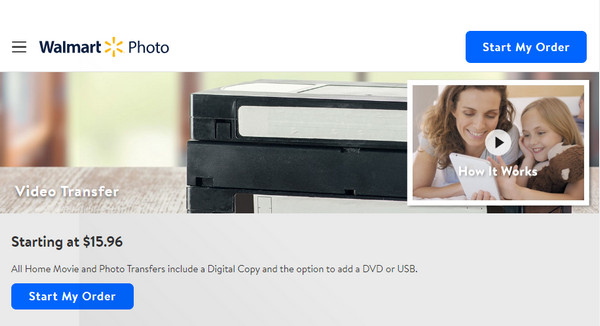
Vaihe 3Vain muutaman viikon kuluttua palvelu lähettää paketin takaisin, sisältäen DVD:n tai USB:n VHS-sisällöllä. Tilauksestasi riippuen voit käyttää tiedostoja myös sähköpostitililtäsi.
Plussat
- Lisää vaihtoehtoja VHS:n siirtämiseen digitaaliseksi.
- Se on saatavilla paremmin Walmart-myymälöissä.
Haittoja
- Kaikissa Walmart-konttoreissa ei ole tätä palvelua.
- $16 on vain ensimmäiset 30 minuuttia.
Osa 3. Vaihda VHS Digitaliksi Software Converterin kautta
Bandicam
Voit harkita käyttöä Bandicam Screen Recorder muuntaaksesi VHS:n tietokoneellesi. Se on näytön tallennin, jonka avulla voit kaapata videoita eri mediatyypeistä, mukaan lukien VHS, DVD ja muut. Tämä prosessi vaatii kuitenkin paljon, erityisesti tarvitset kunnollisen VHS-lukijan ja yhteensopivat kaapelit sen toteuttamiseksi. Jos olet valmis, noudata alla olevia ohjeita:
Vaihe 1Liitä RCA-kaapeli videonauhurin ulostuloon ja HDMI-kaapeli kaappauskortin tuloon. Aseta VHS-nauha soittimeen ja käynnistä Bandicam.
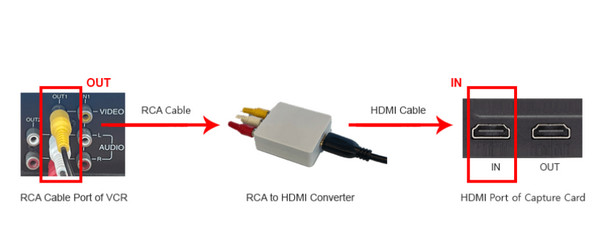
Vaihe 2Valitse Laitteen tallennus -tilassa ja napsauta Laiteasetukset-painiketta. Valitse haluamasi muoto, resoluutio, FPS ja muut asetukset. Kun olet valmis, napsauta REC -painiketta aloittaaksesi tallennuksen.
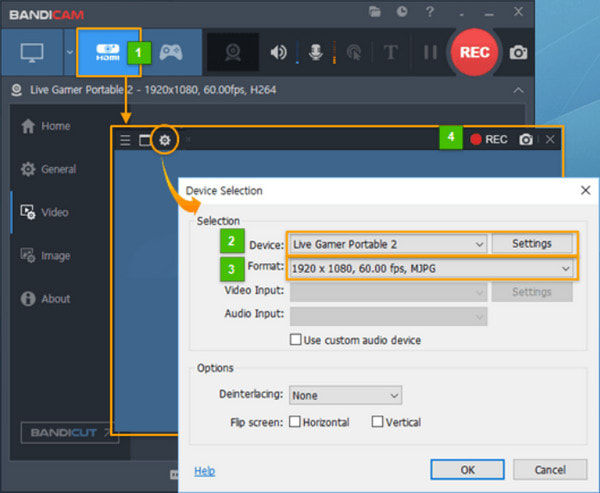
Vaihe 3Kun lopetat tallennuksen, voit katsoa esikatselun tai leikata videota haluamallasi tavalla. Sen jälkeen tiedosto tallennetaan laitteesi Bandicam-kansioon ja viedään MP4-tiedostona
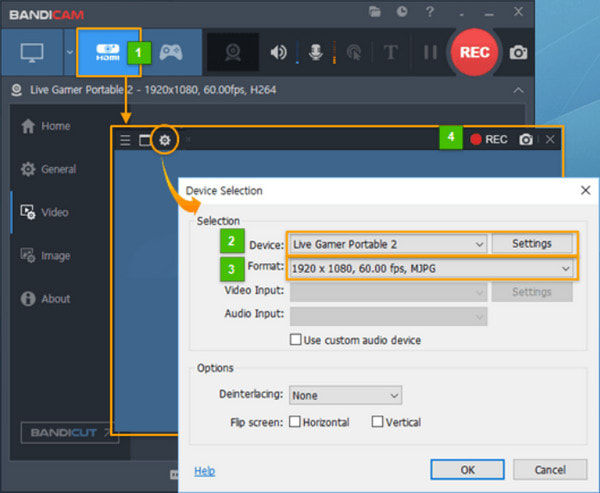
Plussat
- Tukee erilaisia VHS-tyyppejä tallentamiseen ja muuntamiseen.
- Muunna vanhat nauhat MP4:ksi, MKV:ksi jne.
Haittoja
- Videon vieminen kestää hetken.
Movavi VHS muunnin
Jos tarvitset kehittyneemmän muuntimen, Movavi voi olla loistava vaihtoehto. Se on erityinen ohjelma, jonka voit ladata Windows- ja Mac-käyttöjärjestelmiin. Se tarjoaa suoraviivaisen tavan muuntaa vanhat nauhat MP4-, AVI- ja MKV-muotoon. Lisäksi siinä on sisäänrakennettu videoeditori, joten voit muokata videoita leikkaamalla, yhdistämällä ja paljon muuta. Voit kokeilla tätä ratkaisua ja oppia muuttamaan VHS-nauhat digitaalisiksi seuraavien vaiheiden avulla:
Vaihe 1Valmistele videonauhuri ja kaapelit liittämistä varten tietokoneeseesi. Lataa ja asenna sitten Movavi VHS Converter tietokoneellesi. Käynnistä se ja napsauta Tallenna video asettaaksesi videonauhurin lähteeksi.
Vaihe 2Määritä asetukset, mukaan lukien video- ja äänilähtöasetukset. Napsauta sen jälkeen Käynnistä Capture -painiketta ja toista VHS-nauha videonauhurista. Lopulta voit muokata ja viedä videon laitteellesi.
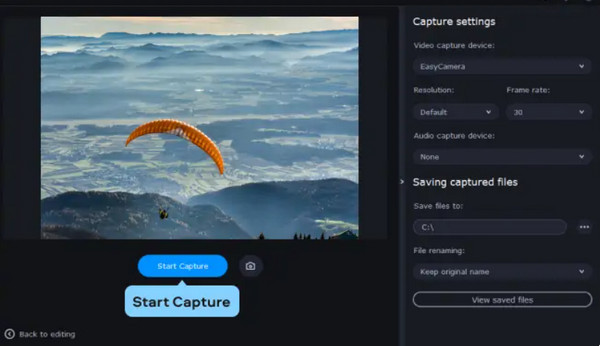
Osa 4. Bonus: Paras tapa tehdä VHS-digitaalista - Screen Recorder
Jos haluat vaivattoman tavan muuntaa VHS digitaaliseksi, suosittelemme Näytön tallennin Windowsissa ja Macissa. Se on käyttäjäystävällinen ohjelma, joka tallentaa näytön toimintoja, kuten videopuhelut, elokuvat ja muut. Siinä on säädettävä näytön parametri minkä tahansa näytön alueen osan tallentamiseksi. Lisäksi sen avulla voit kaapata ääntä mikrofonilla, ja se tarjoaa melunvaimennusta ja äänen parannusta, vaikka VHS olisi liian vanha. Sen lisäksi voit käyttää sen sisäänrakennettuja muokkaustyökaluja leikata, leikata ja skaalata videoita oikein muutamalla napsautuksella. Tällä näytön tallentimella on paljon tarjottavaa, erityisesti ammattimaisen ja modernin tekoälytekniikan avulla vanhojen VHS-sisällön tallentamiseen.
- Laadukas vanhojen videoiden, pelien, verkkotuntien jne.
- Mukautettavat pikanäppäimet toistaa, keskeyttää ja lopettaa tallennuksen.
- Reaaliaikainen esikatselu sisäänrakennetulla trimmerillä ei-toivottujen osien leikkaamiseksi.
- Tarjoa korkea resoluutio jopa 4K- ja 8K-videoiden viemiseen.
Vaihe 1Lataa ja asenna Blu-ray Master Screen Recorder tietokoneellesi.
Ilmainen lataus
Windowsille
Suojattu lataus
Ilmainen lataus
macOS:lle
Suojattu lataus
Liitä VHS-asema ja aseta nauha. Käynnistä ohjelmisto ja napsauta Videonauhuri vaihtoehto.
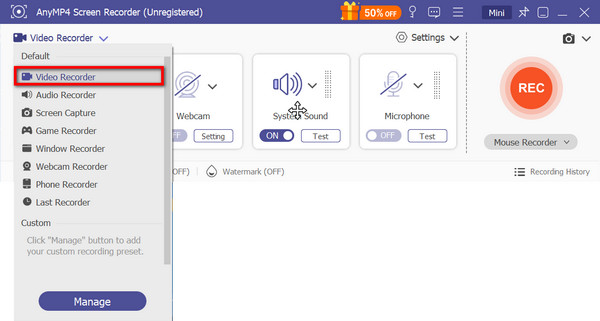
Vaihe 2Säädä näytön kokoparametria Mukautettu-pudotusvalikosta. Varmista myös, että Äänijärjestelmä-vaihtoehto on otettu käyttöön äänen tallentamiseksi VHS:stä.
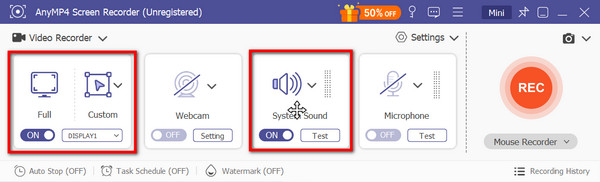
Vaihe 3Toista VHS tietokoneellasi ja napsauta sitten REC -painiketta. Lopeta tallennus ja leikkaa ei-toivotut osat trimmerillä. Napsauta Tehty -painiketta viedäksesi ja siirtääksesi VHS-tiedostoja digitaalisina tiedostoina.
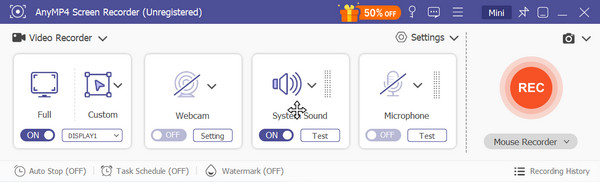
Screen Recorderilla on parempi ratkaisu VHS:n muuntamiseen. Se ei ainoastaan tallenna parasta laatua, vaan se voi myös muokata videota uudella formaatilla, resoluutiolla jne. Kokeile ilmaista versiota lataamalla se Windows- tai Mac OS -käyttöjärjestelmään.
Osa 5. Usein kysytyt kysymykset VHS:stä Digitaliin
-
Miten VHS-muunnos toimii?
Tarvitset ammattimaisen näytön tallentimen VHS-sisällön tallentamiseen. Sitten voit valita videolle lähtömuodon ja lisäparannuksen. Sitten sinun on vietävä VHS:n muuttamiseksi digitaaliseksi tiedostoksi.
-
Mikä on paras digitaalinen muoto VHS:lle?
VHS:n vaihtaminen digitaalisiin muotoihin, kuten MP4 tai AVI, on suositeltavaa, koska näitä muotoja tuetaan laajasti monilla alustoilla. Voit kuitenkin myös harkita DVD- tai USB-aseman valitsemista, jos haluat tallentaa sisällön erilleen työpöydältäsi.
-
Onko VHS-kasetteja saatavilla vielä tänään?
Ei. VHS:n tuotanto vanheni hyvin pitkäksi aikaa, ja sitä pidetään joillekin harrastuksena, koska nauhat voivat olla keräilyesineitä. VHS-nauhojen päämarkkinat ovat säästökaupat ja autotallimyynti, joten voit ostaa niitä edulliseen hintaan.
Johtopäätös
Kuinka muutat VHS-nauhat digitaalisiksi tiedostoiksi? Artikkeli tarjoaa tehokkaita ratkaisuja VHS-nauhojen sisällön siirtämiseen pöytäkoneille, joissa on yhteensopivia muotoja. Mutta koska muuntaminen vaatii liikaa vaatimuksia, voit kokeilla suosituinta vaihtoehtoa, joka on Blu-ray Master Screen Recorder. Se on käyttäjäystävällinen ohjelma, joka tallentaa videoita parhaalla laadulla. Se luo myös helpomman tavan tallentaa VHS:ää, verkkokameroita, ääntä ja muita. Napsauta Ilmainen lataus -painiketta kokeillaksesi sitä heti tänään.
Lisää Blu-ray Masterilta
- Tietoja DVD+R- ja DVD-R-levyistä: Ominaisuuksien ja toimintojen selitys
- Mikä on ja kuinka ISO asennetaan Windows 10:ssä ja 11:ssä
- DVD-alueet: Luettelo DVD-alueista ja niiden ohittaminen
- DVD-tyypit: Kuinka valita ja poimia paras
- Kuinka muuntaa Blu-ray digitaaliseksi häviöttömästi vuonna 2025
- Kuinka muuntaa DVD-levyt digitaalisiksi ilmaiseksi 5 tehokkaalla työkalulla

